- Autor Abigail Brown [email protected].
- Public 2023-12-17 06:42.
- Naposledy změněno 2025-01-24 12:05.
Firefox je bezplatný webový prohlížeč Mozilla s otevřeným zdrojovým kódem, který v průběhu let několikrát změnil svůj název, včetně Firefox Quantum, dočasného názvu zvýrazňujícího významná vylepšení.
Počínaje verzí Firefoxu 70 se prohlížeč nazývá Firefox Browser. Zde je návod, jak používat nejnovější funkce ochrany soukromí a zabezpečení, z nichž některé pocházejí od Quantum.
Firefox používá více procesů
Před aktualizací Quantum spouštěl Firefox vše v jediném procesu. Pokud by se webová stránka nebo webová stránka načítala špatně, celý prohlížeč by fungoval pomalu. Pokud by karta selhala, zhroutil by se celý prohlížeč.
Pro vyřešení tohoto problému umožnil Firefox Quantum uživatelům řídit počet procesů, které může prohlížeč spustit. Ve výchozím nastavení Quantum používal čtyři procesy k zobrazení a vykreslení webového obsahu. Většina moderních počítačů je vybavena vícejádrovým CPU, takže výchozí nastavení funguje dobře pro běžného uživatele.
Jak zakázat výchozí nastavení výkonu prohlížeče Firefox
S nejnovějším prohlížečem Firefox uživatelé nemohou určit maximální počet procesů. Mohou však deaktivovat doporučená nastavení výkonu Firefoxu a zapnout hardwarovou akceleraci, takže prohlížeč k zobrazení obsahu náročného na grafiku používá grafický procesor vašeho počítače místo jeho CPU.
Funguje to takto:
-
Spusťte Firefox a vyberte Firefox > Preferences. (Na počítači se systémem Windows vyberte ikonu menu (tři řádky) a poté vyberte Settings.)

Image -
Posuňte se dolů na Výkon. Uvidíte zaškrtnuté Použít doporučená nastavení výkonu, což je výchozí nastavení.

Image -
Zrušte zaškrtnutí Použít doporučená nastavení výkonu. Uvidíte, že Použít hardwarovou akceleraci, když je k dispozici se automaticky zobrazí se značkou zaškrtnutí označující, že tato funkce je aktivována. Prohlížeč Firefox nyní použije vaši grafickou kartu k zobrazení mediálního webového obsahu.

Image
Firefox nyní používá méně paměti než Chrome
Kvantové přepracování zrychlilo Firefox a odlehčilo systémové prostředky a přidalo modernější rozhraní v minimalistickém stylu. Pomocí designového jazyka Photon vytvořili vývojáři Mozilly intuitivní procházení, které zobrazovalo více webového obsahu. Kromě toho, že je dvakrát rychlejší než Firefox 52, Quantum spotřeboval o 33 % méně paměti než Google Chrome.
Zvýšení rychlosti Quantum stále trvá. Mozilla říká, že webový prohlížeč Chrome využívá 1,77krát více paměti než prohlížeč Firefox.
Jak přizpůsobit ochranu před sledováním v prohlížeči Firefox
Vydání Quantum zavedlo možnost povolit ochranu před sledováním při procházení. Dříve byla tato možnost dostupná pouze v režimu anonymního prohlížení.
Prohlížeč Firefox má ještě robustnější funkce ochrany před sledováním. Funguje to takto:
-
Spusťte Firefox a vyberte Firefox > Preferences. (Na počítači se systémem Windows vyberte ikonu menu (tři řádky) > Nastavení.)

Image -
Z levého panelu vyberte Soukromí a zabezpečení.

Image -
V části Enhanced Tracking Protection vyberte Standard, Strict nebo Custom.

Image Standard nabízí vyváženou ochranu a normální doby načítání stránky. Strict má silnější ochranu, ale některé weby nebo obsah nebudou fungovat správně. Custom vám umožňuje vybrat, které sledovače a skripty chcete blokovat.
-
Máte také možnost odeslat webovým stránkám signál Do Not Track. Vyberte Vždy nebo Pouze když je Firefox nastaven na blokování známých sledovačů (výchozí).

Image
Jak pořizovat snímky obrazovky v prohlížeči Firefox
Firefox Quantum představil vestavěnou možnost snímání obrazovky, která je dostupná z rozbalovací nabídky Akce stránky. Ve verzi 88 a novější Firefox odstranil možnost pořizovat snímky obrazovky z adresního řádku. Ve Firefoxu je však stále snadné pořizovat snímky obrazovky třemi způsoby.
- Použijte klávesovou zkratku Ctrl+ Shift+ S (Windows PC) nebo Command+Shift+S (Mac).
- Klikněte pravým tlačítkem kamkoli na obrazovku a vyberte Pořídit snímek obrazovky.
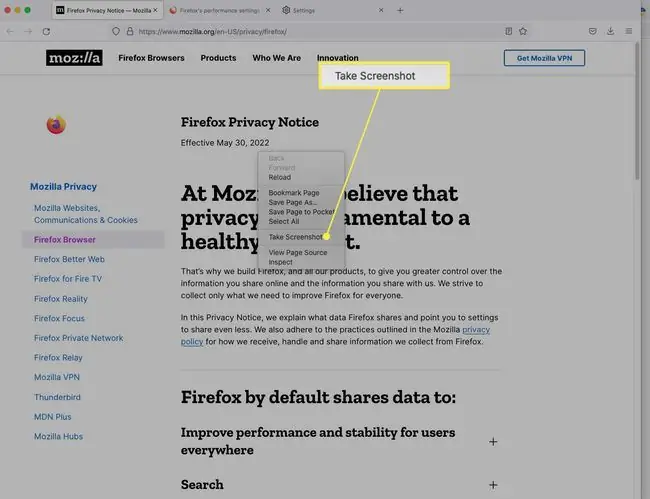
Nebo přidejte funkci snímku obrazovky na lištu:
-
Klikněte pravým tlačítkem na lištu a vyberte Přizpůsobit lištu.

Image -
Přetáhněte ikonu Snímek obrazovky do panelu nástrojů.

Image -
Zpřístupněte funkci snímku obrazovky z panelu nástrojů.

Image
Automaticky obnovit relace prohlížení Firefoxu
Firefox Quantum zavedl možnost obnovit předchozí relaci při spuštění prohlížeče. Tato funkce stále funguje: Přejděte na kartu History a vyberte Obnovit předchozí verzi a obnoví se karty vaší poslední relace.
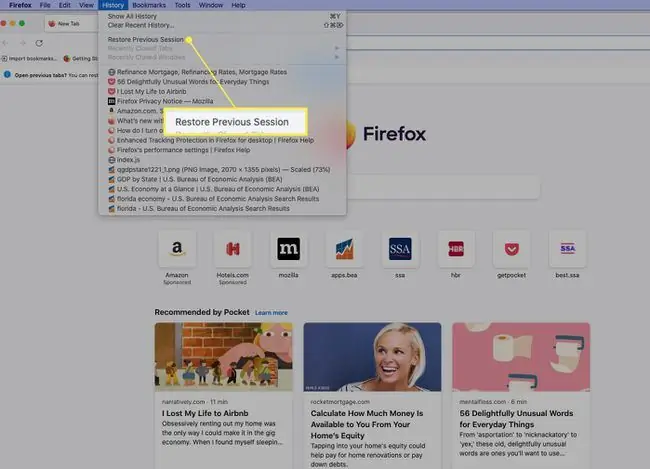
FAQ
Co je Firefox Quantum?
Firefox Quantum byla verze prohlížeče 57. Přinesla významná vylepšení, včetně zvýšení výkonu, aktualizovaného modulu plug-in, integrované kapsy pro ukládání obsahu za chodu, vylepšení ochrany osobních údajů, jako je ochrana sledování a dva- klikněte na snímky obrazovky. Počínaje verzí Firefoxu 70 však označení Quantum zmizelo.
Jak zrychlím Firefox?
Pro zrychlení prohlížeče Firefox můžete uvolnit paměť, deaktivovat okna s více procesy a upravit limit zpracování obsahu. Dalším návrhem je ujistit se, že používáte nejnovější verzi prohlížeče Firefox.
Jak povolím soubory cookie ve Firefoxu?
Firefox Quantum je nyní prohlížeč Firefox. Chcete-li spravovat soubory cookie v prohlížeči Firefox, vyberte menu (tři vodorovné čáry) > Nastavení > Soukromí a zabezpečeníUjistěte se, že nemáte vlastní nastavení sledování, které blokuje všechny soubory cookie; přejděte dolů na Soubory cookie a data stránek a spravujte soubory cookie pro jednotlivé weby.
Jaký smysl má hlavní heslo ve Firefoxu?
Primární heslo (dříve známé jako Hlavní heslo) v prohlížeči Firefox chrání vaše osobní údaje tím, že pro přístup k uloženým přihlašovacím údajům, jako je váš e-mail nebo bankovní účet, vždy vyžaduje další heslo. Chcete-li jej nastavit, vyberte Menu (tři řádky) > Nastavení > Soukromí a zabezpečení >Použít primární heslo






